Kako vstaviti vodni žig v Excel?
Kot vemo, lahko v dokument Microsoft Word dodamo besedilni vodni žig, da bralcem označimo dodatne informacije, na primer dokument je osnutek, informacije o kopiranju ali zaupno itd. V Microsoft Excelu ni podobnega vodnega žiga, kljub temu pa lahko opozorimo besedilni vodni žig za delovne zvezke z naslednjimi zapletenimi metodami.
- Vstavite vodni žig na vse natisnjene strani s funkcijo Glava in noga (5 koraki)
- Vstavite vodni žig na vse natisnjene strani s programom Kutools za Excel (2 koraki)
Vstavite vodni žig na vse natisnjene strani s funkcijo Glava in noga
Prvi način je vstaviti besedo art, ki posnema besedilni vodni žig na trenutni strani v Excelu.
1. Kliknite Vstavi > WordArtin izberite enega od slogov WordArt.



2. Postavite kurzor v delovno območje in odstranite Vaše besedilo tukaj v novo dodano besedilno polje in vnesite svoje besede, na primer Osnutek. In nato zavrtite besedo art, kot jo potrebujete. Oglejte si zgornji posnetek zaslona:
Zdaj boste na trenutni strani dobili nagnjen besedilni vodni žig, kot je prikazano zgoraj:
3.Izvozite WordArt kot sliko.
Uporabite pripomoček Kutools for Excel za izvoz grafike za hiter izvoz vseh besedilnih slik kot slik
Lahko uporabite Kutools za Excel Izvozi grafiko pripomoček za hiter izvoz vseh oblik, grafikonov, slik, besedilnih slik iz trenutnega delovnega zvezka v slike PNG / JPG / TIF / GIF.
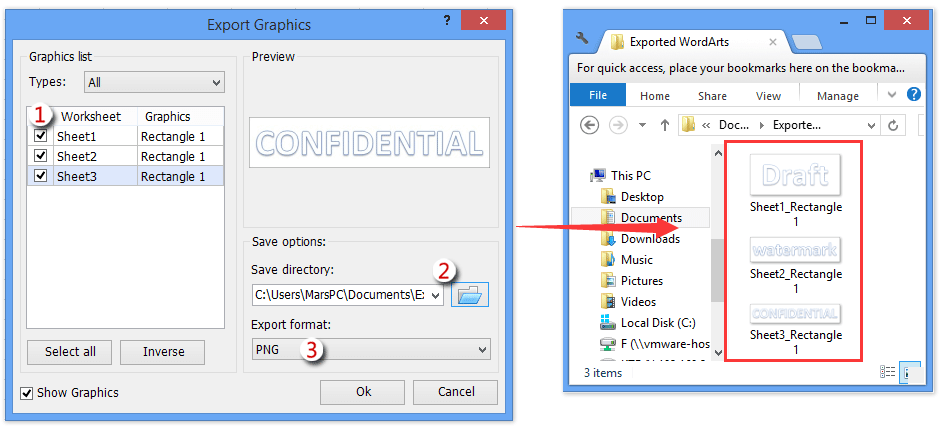
4. kliknite Vstavi> Glava in nogain nato postavite kazalko na srednji del glave in kliknite Oblikovanje orodij za glavo in nogo zavihek> Slika gumb.


5. V pogovornem oknu Vstavi sliko poiščite in izberite sliko, ki ste jo ustvarili v prvem koraku.
Nato kliknite kjer koli v delovnem območju, razen glave, na vseh natisnjenih straneh boste dobili besedilni vodni žig, kot prikazuje naslednji posnetek zaslona:

Opomba:
Če ste na zgornji način vstavili vodni žig za vse natisnjene strani v en delovni list, lahko nastavitve strani tega delovnega lista enostavno kopirate na druge delovne liste v istem delovnem zvezku s programom Kutools for Excel Kopiraj nastavitev strani uporabnost. Ostanite na delovnem listu, s katerim ste dodali vodni žig zgoraj navedene metodein kliknite Podjetje > Tiskanje > Kopiraj nastavitev straniin nato konfigurirajte v pojavnem pogovornem oknu Copy Page Setup:

Kutools za Excel - Napolnite Excel z več kot 300 osnovnimi orodji. Uživajte v 30-dnevnem BREZPLAČNEM preskusu s polnimi funkcijami brez kreditne kartice! Get It Now
Vstavite vodni žig na vse natisnjene strani s programom Kutools za Excel
Če imate nameščen Kutools za Excel, lahko uporabite njegovo funkcijo Vstavi vodni žig, da hitro vstavite besedilni vodni žig na vse natisnjene strani. Naredite naslednje:
Kutools za Excel - Vsebuje več kot 300 osnovnih orodij za Excel. Uživajte v 30-dnevnem BREZPLAČNEM preizkusu s polnimi funkcijami brez kreditne kartice! Prenesi zdaj!
1. Kliknite Kutools > Vstavi > Vstavite vodni žig.

2. V začetnem pogovornem oknu Vstavi vodni žig preverite Besedilni vodni žig možnost, izberite vrsto besedilnega vodnega žiga v Besedilo spustnega seznama, določite obliko besedilnega vodnega žiga, kot ga potrebujete, in kliknite Ok . Oglejte si posnetek zaslona:

Zdaj je določen besedilni vodni žig dodan na vse strani z vsebino hkrati.
Kutools za Excel - Napolnite Excel z več kot 300 osnovnimi orodji. Uživajte v 30-dnevnem BREZPLAČNEM preskusu s polnimi funkcijami brez kreditne kartice! Get It Now
Predstavitev
Najboljša pisarniška orodja za produktivnost
Napolnite svoje Excelove spretnosti s Kutools za Excel in izkusite učinkovitost kot še nikoli prej. Kutools za Excel ponuja več kot 300 naprednih funkcij za povečanje produktivnosti in prihranek časa. Kliknite tukaj, če želite pridobiti funkcijo, ki jo najbolj potrebujete...

Kartica Office prinaša vmesnik z zavihki v Office in poenostavi vaše delo
- Omogočite urejanje in branje z zavihki v Wordu, Excelu, PowerPointu, Publisher, Access, Visio in Project.
- Odprite in ustvarite več dokumentov v novih zavihkih istega okna in ne v novih oknih.
- Poveča vašo produktivnost za 50%in vsak dan zmanjša na stotine klikov miške za vas!
